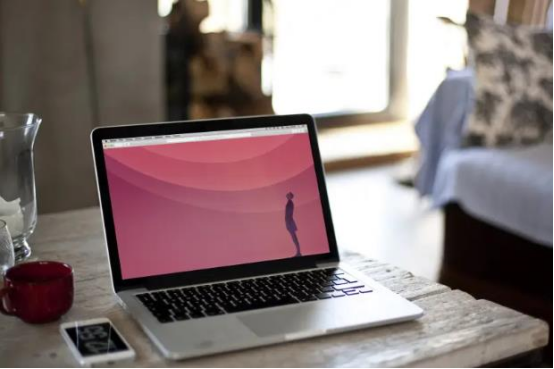ppt切换下一页按什么键
在Microsoft PowerPoint中,可以使用多种方式切换到下一页,以下是几种常见的切换下一页的方法。
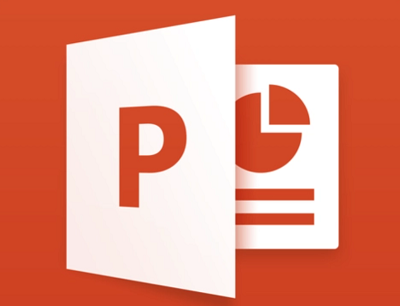
1、使用键盘:可以按下键盘上的Space键、Page Down键或右箭头键(→)可以切换到下一页。有些键盘还可能具有专门的Next Page键,可以用来切换到下一页。
2、使用鼠标:在演示过程中,可以通过点击鼠标左键来切换到下一页。通常,单击鼠标左键的任何位置都可以切换到下一页。
3、使用触控板或触摸屏:如果你使用的是触控板或触摸屏设备,可以通过轻触或滑动手指来切换到下一页。具体的手势可能因设备和设置而有所不同,例如在触摸屏上向左滑动、向上滑动或双指轻触等。
4、使用演示模式控制面板:当你在演示模式下运行幻灯片时,可以使用演示模式控制面板来切换到下一页。该控制面板通常位于屏幕底部或顶部,可以通过单击控制面板上的下一页按钮来切换到下一页。
这些是常用的切换下一页的方法,在不同的场景和设备上可能会有所不同。你可以根据自己的使用习惯和设备类型选择最适合的方式来切换到下一页。
热门服务推荐
热门问答
-
电脑界面切换快捷键是什么 电脑界面切换的快捷键 答
快捷键可以提高我们电脑操作的速度,提高工作的效率。那么电脑窗口之间的切换快捷键是什么呢?怎样快速切换打开的窗口?今天就来告诉大家,一起来看看吧! 1、同

-
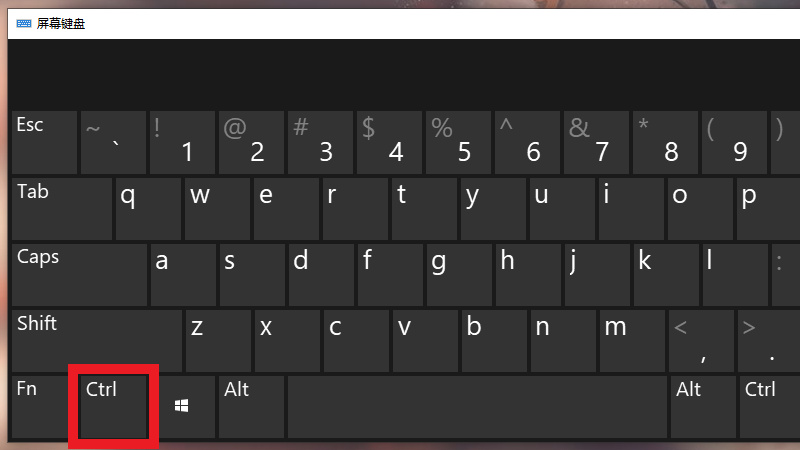
-
电脑返回下一步快捷键 答
在不同的电脑操作系统和应用程序中,返回下一步的快捷键可能会有所不同。以下是一些常见的返回下一步快捷键: 1. Windows 操作系统: - Enter 键:在许多情况下,按下 Enter 键可以执行下一步操作或确认选择。 - Tab 键:Tab 键通常用于在不同的输入字段或选项之间切换,按下 Tab 键可以向前移动到下一个可编辑的字段。 - 方向键:使用方向键(上、下、左、右)可以在菜单、列表或

热门专题
新人礼遇,下单最高立减100元
00
:00
后结束


 推荐
推荐
 推荐
推荐